

西门子博途:通过STEP 7在线诊断的方法
描述
对于 PROFINET,可通过 STEP 7 中的以下选项来评估诊断。
● 在线与诊断 - 设备与网络
● 在线与诊断 - PROFINET 端口诊断
在线与诊断网络视图
在硬件和网络编辑器中(通过双击“设备与网络”(Devices & networks) 从“ 项目树”(Project tree) 启动),通过单击“转至在线”(Go online) 按钮,可以获得系统当前状态的概述。 它还显示了组态信息(例如未组态的模块)。 此选项还以类似的格式在拓扑视图中提供。
网络视图(在线)的示意图:
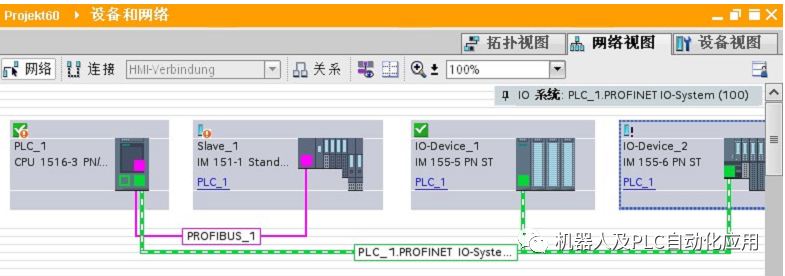
在线与诊断设备视图
在 STEP 7 中,可以显示发生故障的模块的概述。 要执行此操作,请选择菜单命令“在线 > 在线与诊断”(Online > Online & diagnostics) 。连接后,您可以在项目树中看到可访问设备的状态。
双击显示有报警消息的设备,直接访问故障模块, 将在工作区中打开设备视图。 在报告故障的设备的设备视图中,可以直接看到哪些模块中发生该故障。
在巡视窗口中打开“诊断” (Diagnostics) 选项卡和子选项卡“设备信息”(Device information) ,查看详细的错误描述信息。
设备视图(在线)的示意图:
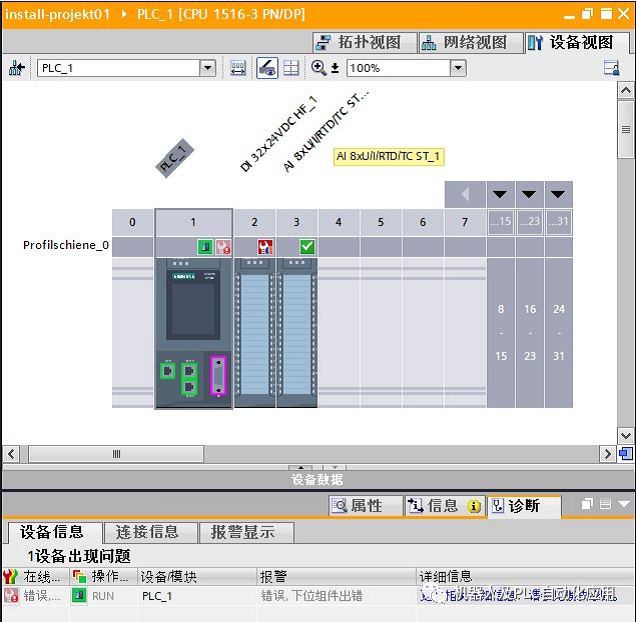
PROFINET 端口诊断
如果在 PROFINET 设备的“在线与诊断”(online & diagnostics) 设备视图的“诊断”(Diagnostics) 区域中选择“PROFINET 接口 > 端口”(PROFINET interface > Ports),则表格中会列出 PROFINET 接口的端口。
该表提供有关 PROFINET 接口的端口的以下信息。
● 名称
● 状态
● 设置
● 操作模式
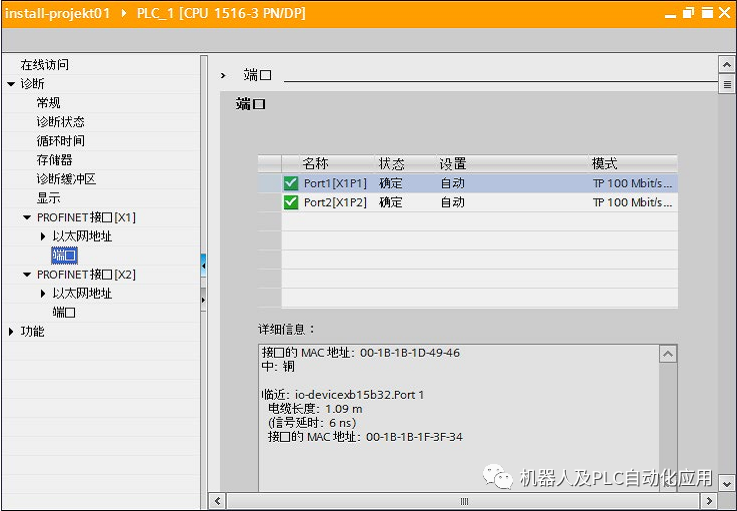
审核编辑:刘清
-
西门子博途1200/1500PLC单按钮启停控制10种设计方法2023-08-31 10134
-
西门子PLC S7-1200在线下载功能分享2023-06-25 3960
-
西门子STEP7教材资料分享2022-05-06 856
-
西门子PLC编程软件博途下载2022-03-01 3373
-
西门子博途Graph语言编程之在线调试方法2021-07-27 20884
-
西门子SETP7常见错误分析2021-04-30 1546
-
西门子PLC编程软件STEP7-v5.0使用入门2021-04-22 1915
-
西门子的SIMATIC S7 STEP7 V5.0使用手册2021-01-19 1685
-
西门子S7-1200 PLC的在线模拟方法免费下载2020-12-17 1618
-
如何使用博途平台上完成西门子的S7-1500与S7-1200以太网通信?2018-07-09 57734
-
西门子PLC-STEP7学习笔记2011-07-08 1982
-
SIMATIC(西门子) S7 STEP7 V5.0使用入门2009-10-17 921
全部0条评论

快来发表一下你的评论吧 !

